컴퓨터 사양 확인 하는 방법
컴퓨터 사양 확인 해보는 방법
반갑습니다. 요번에는 여러분들에게 자기의 컴퓨터 스팩을 조사하시는 방법에 대해 안내를 해 드려보도록할겁니다. 컴퓨터를 업그레이드 하거나, 고사양 프로그램을 설치하고 실행을 해보도록 할때 한번씩 궁금해서 찾아보게 되어지죠.

아무래도 처음에 컴퓨터를 구입하게될때는 스팩을 자세하게 살펴 보게 되는데 이용하다 보면 자기의 컴퓨터 스팩이 어떻게 되는지 알지 못하도록 되죠. 그렇기 때문에 오늘은 간단한 컴퓨터 사양 확인 프로그램에 대해서 알아보도록 할건데요.
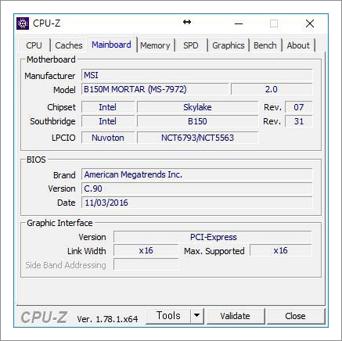
위에 보시는것과같이 여러분들도 내용을 안내 해보는 프로그램을 다운로드 받아보셔서 이용해보시면 되는데요. 엄청 다양한 기능들을 제공하고 있습니다. 하드웨어의 상세스팩에 대하여 조회를 하시게되는데요.
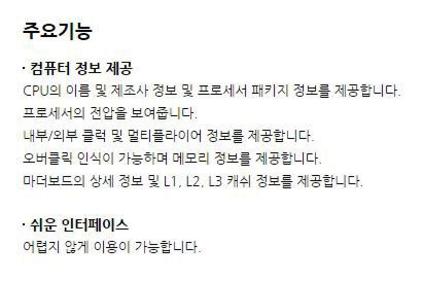
정보 안내를 해보는 프로그램의 이름은 바로 CPU-Z라는 프로그램이에요. 이 프로그램을 사용해 보시면 누구 에게나 쉽게 스팩을 대단히 세부적으로 확인해 볼수가 있답니다.
자 그럼 바로 설명을 해 드려보도록 할께요!? 위에보이는 공식 홈페이지로 이동을 해 주셔야하게 되는데요. 여기를 눌러주게 되어지면 바로 홈페이지로 이동을하게 되어지실 겁니다.
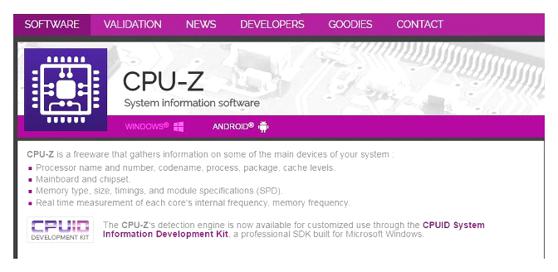
이동을 하신후에 스클로 바를 조금 내려보고 좌측을 살펴보시기 바랍니다. 그러면 상단에보이는 것처럼 여러가지 버전이 있는데 이중에서 ZIP.ENGLISH를 받아주시는게 간단 합니다. 설치가 필요없으신 무설치 버전이거든요.
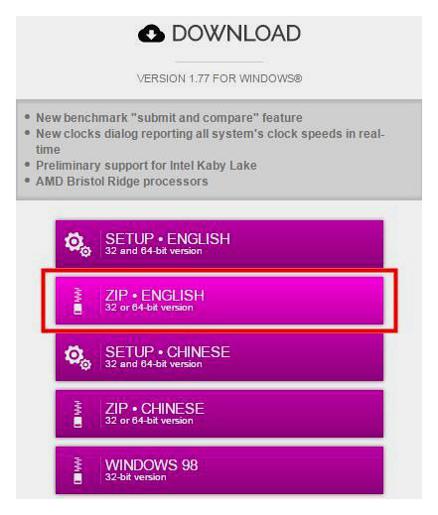
이제 다운로드 받아주셧다면 실행을 해 보세요. 실행을 해보시게 되어지시면 위에 보이는것처럼 프로그램이 실행이 되어지게 되어지게 됩니다. 위에를 보시면 하드웨어별로 탭이 구분이 되어져있습니다. CPU부터 해서 메인보드, 메모리, 그래픽카드등의 정보를 보실수가 있습니다.
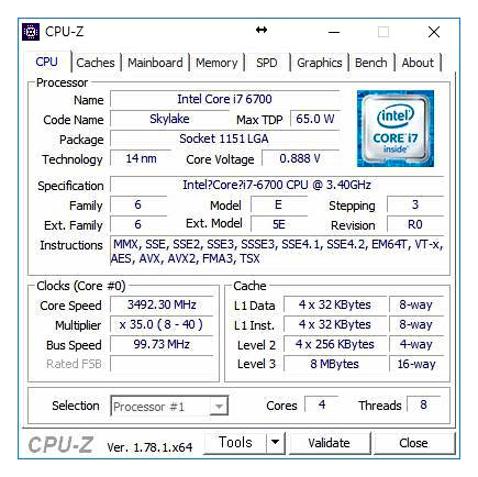
오늘은 상당히 자세하게 컴퓨터 사양 확인해보시는 방법에 대해 알아봤는데요. 오늘 안내를 해드린 내용 참고가 되었으면 좋겠네요. 그러면 이만 저는 마칠게요. 도움이 되었기를 희망해 보면서 다음 시간에도 좋은 내용 안내를 해보고자할 거에요.







